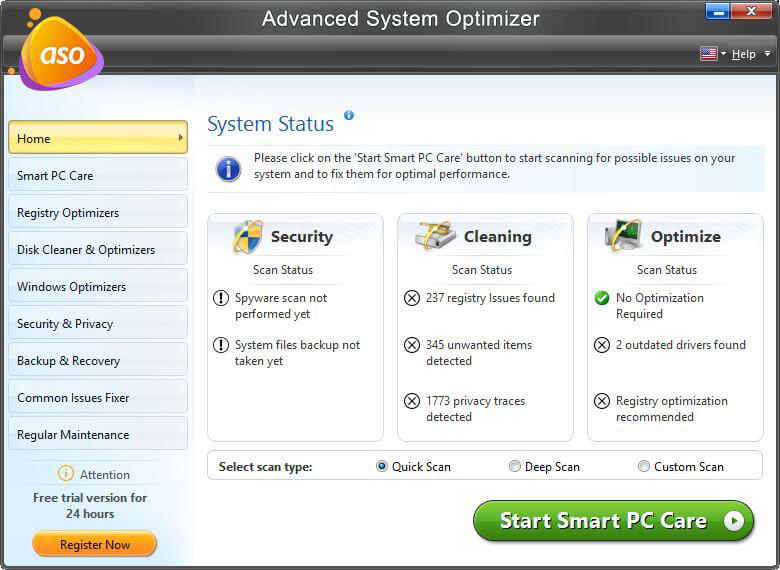Windows OSの更新は重要なタスクであり、絶対に避けてはなりません。 ただし、一部のWindowsユーザーは、OSを更新しようとすると0x800700a1のWindowsUpdateエラーが発生することを報告しています。 このエラーの具体的な理由はありません。複数の保留中の更新、更新サービスの無効化、Windowsシステムファイルの破損などのいくつかの仮定があります。 このブログは、0x800700a1WindowsUpdateエラーを修正する方法に関する最良の解決策を読者に提供します。
0x800700a1 Windows Updateエラーを解決する方法は?
方法1:再起動して再試行する
実行する必要のある最初のトラブルシューティング手順は、PCを再起動してから、更新を再試行することです。 多くの人は何日もPCを再起動しないため、キャッシュと一時ファイルが蓄積され、競合が発生する可能性があります。 古き良き再起動はあなたのPC上のすべてのマイナーな問題を修正します。
方法2:ストレージスペースを確認する

一部のユーザーから、0x800700a1 Windows Updateエラーは、ハードディスクに更新ファイルをダウンロードするための空き容量がない場合にのみ発生するという報告があります。 ハードドライブを確認し、冗長ファイルを削除するか、重要なファイルを別のドライブに移動して、OSドライブ(通常はC:)の空き容量を増やします。
ボーナスのヒント:高度なシステムオプティマイザーを使用する
Advanced System Optimizerは、ユーザーがコンピューターを最適化して常に最適なパフォーマンスを提供できるようにする完全なPCメンテナンスツールです。 PCのストレージスペースを解放するのに役立ついくつかの機能を次に示します。 スマートPCケア。 このモジュールは、ハードディスク領域を不必要に占有しているすべての不要な一時ファイルをクリーンアップするのに役立ちます。 システムプロテクター。 このモジュールは、システム上のマルウェアのスキャン、識別、および削除を実行します。 重複ファイルリムーバー。 このアプリには、すべてのファイルを比較し、PC上の重複ファイルを削除するための特別なモジュールが含まれています。 Managerのアンインストール: ユーザーは、システムから冗長で不明なアプリをすべてアンインストールして、空き領域を作成できます。 |
方法3:WindowsUpdateのトラブルシューティング
0x800700a1 Windows Updateエラーは更新に関連しているため、実行できる最善のトラブルシューティングは、そのために設計されたものです。 Microsoftは、ユーザーが自分で問題を修正できるように、いくつかの組み込みのトラブルシューティングツールを提供しています。 PCでこのトラブルシューティングを実行する手順は次のとおりです。
ステップ1: キーボードのWindows+Iを押して、設定パネルを開きます。
ステップ2: 次に、[更新とセキュリティ]オプションをクリックします。

ステップ3: 次に、左側のパネルからトラブルシューティングを見つけます。
ステップ4: [設定]ボックスの右側にある[追加のトラブルシューティング]をクリックします。

ステップ5:トラブルシューティングのリストからWindows Updateのトラブルシューティングを見つけて、クリックします。

ステップ6: 次に、[トラブルシューティングの実行]ボタンをクリックして、画面の指示に従います。
方法4:Windowsサービスを再起動します
Windowsオペレーティングシステムで実行されるすべてのアプリまたはプロセスには、実行中のサービスがあります。 この方法では、Windows Updateサービスを見つけて、再起動します。 次の手順を実行します:
ステップ1: キーボードのWindows+Rを押して、RUNボックスを開きます。
ステップ2: 次に、Services.mscと入力してからEnterキーを押します。

ステップ3:アルファベット順にリストされたすべてのWindowsサービスを含む新しいボックスが開きます。
ステップ4:Windows Updateサービスを見つけて右クリックし、コンテキストメニューを表示します。

ステップ5: [プロパティ]を選択して、新しいボックスを開きます。
ステップ6: スタートアップの種類を自動に変更します。
ステップ7: 次に、[サービスステータス]セクションの[開始]ボタンをクリックします。

ステップ8: 最後に、[適用]、[OK]の順にクリックします。
ステップ10: Windows Updateに関連する他の3つのサービス(Windows Update Medicサービス、バックグラウンドインテリジェント転送サービス、および暗号化サービス)で上記の手順に従います。
方法5:DISMを使用してWindowsを修復する
0x800700a1 Windows Updateエラーを修正する最後の方法は、組み込みの展開イメージサービスおよび管理ツールを使用して、破損したWindowsシステムコンポーネントを修正することです。 手順は次のとおりです。
ステップ1: 昇格モードでコマンドプロンプトを開きます。
ステップ2: 次のコマンドをコピーして、コマンドプロンプトウィンドウに貼り付けます。
DISM.exe /Online /Cleanup-image /Restorehealth
ステップ3: Enterキーを押して、プロセスが完了するのを待ちます。
0x800700a1 Windows Updateエラーを解決する方法についての最後の言葉?
この記事では、0x800700a1WindowsUpdateエラーをすばやく簡単に修正するための専門的なソリューションを読者に提供します。 Advanced System Optimizerは、不要なファイルを削除し、PCのスペースを解放するのに役立ちます。
ソーシャルメディアでフォローしてください– フェイスブック、 インスタグラム、 と YouTube。 以下のコメントセクションで質問や提案があればお知らせください。 解決策をご連絡いたします。 テクノロジーに関連する一般的な問題に対するヒントやコツ、回答を定期的に投稿しています。
The post 0x800700a1 Windows Updateエラーを解決する方法は? appeared first on Gamingsym Japan.